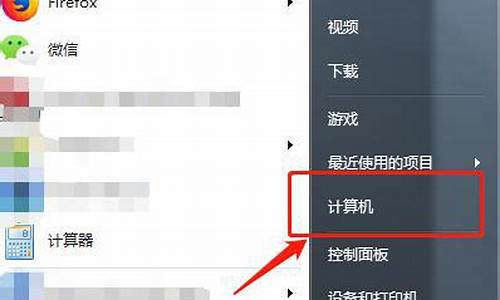联想台式电脑系统正版-联想电脑的正版系统坏了怎么办
1.联想台式电脑可以装window64位系统吗?
2.联想新台式电脑怎么装系统|新买联想台式机装系统方法
联想台式电脑可以装window64位系统吗?

可以安装WIN7的旗舰版的操作系统。
A.电脑CPU奔腾4以上,内存:在1GB-3GB之间,建议选择Windows7-32位
B.电脑配置符合双核以上的CPU(只要满足双核心即可)和至少4GB或者4GB以上的内存的要求,强烈建议楼主选装Win7-64位旗舰版的系统!
根据你的电脑配置完全适合装WIN7的64位操作系统,是适合的。
用电脑硬盘安装系统,可以安装WIN7的系统,具体操作如下:1.首先最新的系统114网去.xitong114/windows7/7819.html下载最新并且免费激活的WIN7的雨林木风 GHOST WIN7 SP1 X64旗舰装机版操作系统:
2.将下载的WIN7的操作系统,解压到D盘,千万不要解压到C盘。
3.打开解压后的文件夹,双击“硬盘安装器”,在打开的窗口中,点击“安装”.即可
4.在出现的窗口中,ghost映像文件路径会自动加入,选择需要还原到的分区,默认是C盘,点击“确定”按钮即可自动安装。
联想新台式电脑怎么装系统|新买联想台式机装系统方法
台式电脑相对来说硬件性能、散热效果会好些,如果要玩游戏,一般都是买台式机,最近有用户新买了联想台式机,发现没有系统,这个时候就需要给联想新台式电脑装系统,电脑没有系统,需要使用U盘或光盘引导安装,这边小编以U盘为例,跟大家分享新买的联想台式机装系统步骤。
相关教程:
联想台式电脑win10改win7系统教程
联想光盘装系统win7教程图文
一、前期准备
1、可用电脑一台,用来制作U盘启动盘
2、4G大小U盘一个,制作U盘PE启动盘
3、镜像下载:联想win7系统下载(内存3G以内下载32位系统,内存4G以上下载64位系统)
4、启动设置:联想电脑装系统按键是什么
二、联想新台式机装系统步骤如下
1、首先在可以使用的电脑上把U盘做成PE启动盘,然后右键使用WinRAR等解压工具打开联想系统ISO文件;
2、选择win7.gho文件,点击工具栏的“解压到”;
3、选择解压到U盘的GHO目录,确定;
4、解压到GHO目录后,等会安装工具会自动加载这个gho文件;
5、然后在联想电脑上插入启动U盘,重启后不停按F12或Fn+F12调出启动菜单,选择识别到的U盘名称,比如USBKEY,按回车键,如果不能通过快捷键调出启动菜单,参考文中前面“相关教程”中win10改win7的文章修改BIOS设置;
6、从U盘启动进入安装主菜单,选择02选项,按回车键,运行PE系统;
7、新电脑需要分区,在PE系统中,双击打开DiskGenius分区工具,右键点击硬盘,选择“快速分区”;
8、设置分区数目和分区大小,如果是固态盘,要勾选“对齐分区”选项,点击确定,执行分区;
9、完成分区后,然后打开U教授PE一键装机,自动加载win7.gho映像路径,其他保持默认的设置,选择系统安装位置如C盘,点击确定;
10、此时弹出提示框询问是否将映像还原到C盘,直接点击是;
11、转到这个界面,执行系统还原到C盘的过程;
12、第一阶段安装完成后,将自动重启;
13、重启时可拔出U盘,进入这个界面,执行系统安装第二阶段、系统配置和激活过程;
14、在重启进入全新的联想系统界面后,联想新台式的系统就装好了。
联想新台式机装系统的教程就是这样了,新电脑都可以按照上述步骤来安装,希望对大家有帮助。
声明:本站所有文章资源内容,如无特殊说明或标注,均为采集网络资源。如若本站内容侵犯了原著者的合法权益,可联系本站删除。